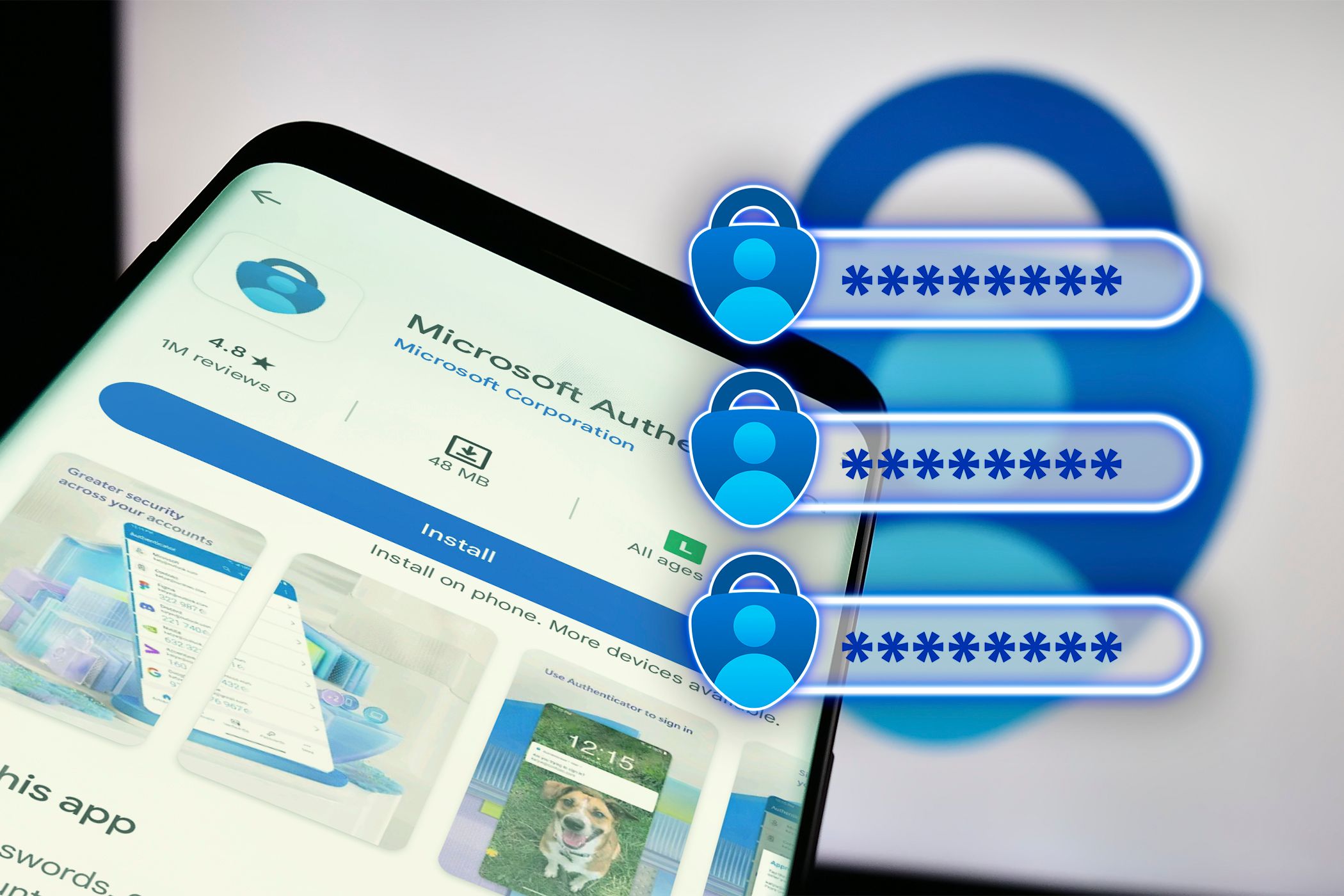Microsoft Authenticator یک برنامه احراز هویت دو مرحله ای عالی است. اما آیا می دانستید که می توانید از آن به عنوان مدیر رمز عبور نیز استفاده کنید؟ بیایید بررسی کنیم که چگونه می توانید از این احراز هویت دو مرحله ای محبوب برای ایمن نگه داشتن رمز عبور خود در همه دستگاه های خود استفاده کنید.
خلاصه عناوین
- نحوه نصب و پیکربندی Microsoft Authenticator
- نحوه وارد کردن رمزهای عبور به Microsoft Authenticator
- به صورت دستی یک رمز عبور اضافه کنید
- یک رمز عبور ایجاد کنید
- سرویس تکمیل خودکار را برای استفاده از Microsoft Authenticator پیکربندی کنید
- نحوه استفاده از تکمیل خودکار Microsoft Authenticator در دسکتاپ
- Microsoft Authenticator کار می کند، اما مدیران رمزهای اختصاصی بیشتر ارائه می دهند
نکات کلیدی
- فراتر از 2FA، Microsoft Authenticator همچنین میتواند گذرواژهها را در دستگاهها مدیریت، تولید و تکمیل کند تا تجربهای یکپارچه داشته باشد.
- میتوانید به راحتی گذرواژهها را از سایر مرورگرها و مدیران گذرواژه شخص ثالث وارد کنید و با استفاده از افزونه تکمیل خودکار مایکروسافت، از و روی دسکتاپ خود همگامسازی کنید.
- مدیران رمزهای عبور اختصاصی ویژگیهای پیشرفته و مجموعه کاملی از قابلیتهای مدیریت رمز عبور را ارائه میدهند که Authenticator فاقد آنها است.
Microsoft Authenticator یک برنامه احراز هویت دو مرحله ای عالی است. اما آیا می دانستید که می توانید از آن به عنوان مدیر رمز عبور نیز استفاده کنید؟ بیایید بررسی کنیم که چگونه می توانید از این احراز هویت دو مرحله ای محبوب برای ایمن نگه داشتن رمز عبور خود در همه دستگاه های خود استفاده کنید.
نحوه نصب و پیکربندی Microsoft Authenticator
اگر قبلاً آن را ندارید، میتوانید Microsoft Authenticator را از فروشگاه Google Play یا App Store در iPhone و iPad خود نصب کنید. پس از نصب، برنامه را اجرا کنید و دستورالعملهای روی صفحه را دنبال کنید تا اعلانها را مجاز کنید.
Microsoft Authenticator برای کار کردن به حساب مایکروسافت نیاز دارد. اگر یکی دارید، روی Sign-in with Microsoft Account ضربه بزنید، سپس با مشخصات خود وارد شوید. اگر نه، می توانید یک حساب کاربری جدید در برنامه ایجاد کنید.
هنگام ورود به سیستم، روی Allow autofill ضربه بزنید تا Authenticator را به عنوان سرویس تکمیل خودکار پیشفرض تنظیم کند (به آن اجازه میدهد به طور خودکار فیلدهای نام کاربری و رمز عبور شناخته شده را پر کند). برای تایید عمل روی OK ضربه بزنید. خلاصه را مرور کنید و روی Done ضربه بزنید. اگر نه، روی Skip ضربه بزنید تا بعداً این کار را انجام دهید.
به طور پیش فرض، App Lock برای Microsoft Authenticator فعال است. به این ترتیب، شما باید هر بار برای تایید یک احراز هویت یا مشاهده رمزهای عبور، قفل برنامه را باز کنید. همچنین، نمیتوانید از ویژگیهای مدیریت رمز عبور بدون فعال کردن قفل برنامه استفاده کنید. اما اگر باید آن را غیرفعال کنید، در اینجا نحوه انجام آن آورده شده است.
- در اندروید، روی منوی سه نقطه > تنظیمات > خاموش کردن قفل برنامه ضربه بزنید.
- در iOS، روی سه نوار افقی در قسمت سمت چپ ضربه بزنید و تنظیمات را انتخاب کنید. در بخش امنیت، روی App Lock ضربه بزنید تا خاموش شود.
نحوه وارد کردن رمزهای عبور به Microsoft Authenticator
در مرحله بعد، باید رمزهای عبور خود را به Microsoft Authenticator وارد کنید، چه از یک مرورگر یا یک مدیر رمز عبور دیگر.
رمزهای عبور را از مرورگرهای خود وارد کنید
- در Microsoft Authenticator، تب Password را باز کنید. از شما می خواهد رمزهای عبور را از Google Chrome و سایر برنامه ها وارد کنید. روی Try now ضربه بزنید. در صفحه اجازه دهید رمز عبور خود را وارد کنیم، روی Import from Google Chrome ضربه بزنید. همچنین میتوانید از مرورگرهای دیگر وارد کنید تا زمانی که مرورگر بتواند رمزهای عبور را در یک فایل csv. صادر کند—همه مرورگرهای اصلی از این ویژگی پشتیبانی میکنند.
- بنابراین، برنامه Chrome را باز کنید، روی منوی سه نقطه در گوشه سمت راست بالا ضربه بزنید و تنظیمات را انتخاب کنید. سپس به Google Password Manager > Settings (نماد چرخ دنده) بروید و روی Export password ضربه بزنید. برای تایید یک بار دیگر روی Export ضربه بزنید. با باز کردن قفل دستگاه خود، فرآیند را تأیید اعتبار کنید. نامی برای فایل csv. وارد کنید و روی ذخیره ضربه بزنید. در iOS، روی نماد سه نقطه در پایین ضربه بزنید، Passwords را انتخاب کنید و سپس Export Passwords را انتخاب کنید.
- با ذخیره فایل CSV، به برنامه Authenticator بروید و روی Select CSV from Google Chrome ضربه بزنید. فایل Google Password.csv تازه ذخیره شده را انتخاب کنید و با استفاده از اثر انگشت، پین یا چهره خود احراز هویت کنید. اگر Authenticator نتواند همه گذرواژهها را وارد کند، میتوانید گذرواژههای باقیمانده را به صورت دستی اضافه کنید.
برای اتمام روی Done ضربه بزنید.
وارد کردن رمز عبور از مدیران رمز عبور
همچنین میتوانید رمزهای عبور را از مدیران رمزهای اختصاصی مانند Bitwarden، LastPass، Dashlane و غیره وارد کنید. مدیران رمز عبور
- برنامه Bitwarden را باز کنید و با استفاده از رمز عبور اصلی خود وارد شوید. سپس به Settings > Vault > Export vault بروید. روی قسمت File format (.json) ضربه بزنید و csv. را انتخاب کنید. سپس رمز عبور خود را وارد کرده و روی Export vault ضربه بزنید. برای تأیید عملکرد، دوباره روی Export vault ضربه بزنید. نام را به عنوان پیش فرض بگذارید، مکان ذخیره را انتخاب کنید و روی ذخیره ضربه بزنید.
- اکنون به برنامه Microsoft Authenticator بروید. روی منوی سه نقطه در گوشه بالا سمت راست ضربه بزنید و تنظیمات را انتخاب کنید. به پایین اسکرول کنید و روی Import Passwords ضربه بزنید. سپس روی Import from password managers ضربه بزنید.
- در صفحه بعدی، مدیر رمز عبور خود را انتخاب کنید. سپس، روی انتخاب فایل CSV ضربه بزنید، فایل صادراتی Bitwarden vault را انتخاب کنید و هویت خود را تأیید کنید. مجدداً، اگر واردات تا حدی موفقیت آمیز باشد، می توانید موارد گمشده را به صورت دستی اضافه کنید.
اگر از برنامه تلفن همراه برای مدیریت رمز عبور خود استفاده نمی کنید، فایل csv. را با استفاده از یک مرورگر وب صادر کنید، آن را در تلفن خود ذخیره کنید و سپس آن را به برنامه Authenticator وارد کنید. در اینجا لیستی از مدیران رمز عبور پشتیبانی شده توسط برنامه Authenticator آمده است:
- 1 رمز عبور
- داشلین
- NordPass
- Bitwarden
- LastPass
- فایرفاکس
- RoboForm
- CSV سفارشی
به صورت دستی یک رمز عبور اضافه کنید
البته می توانید به صورت دستی یک رمز عبور جدید نیز اضافه کنید. در تب Password، روی نماد بزرگ + در گوشه سمت راست پایین ضربه بزنید و Add password را انتخاب کنید. URL کامل (به عنوان مثال https://makeuseof.com) و سپس نام کاربری و رمز عبور را وارد کنید. برای ذخیره رمز عبور، روی نماد علامت (✓) در گوشه بالا به پایین ضربه بزنید.
یک رمز عبور ایجاد کنید
مدیر رمز عبور بدون تولید کننده رمز عبور چیست؟ Microsoft Authenticator نیز یکی را دریافت می کند. برای ایجاد رمز عبور جدید، روی نماد + در تب رمز عبور ضربه بزنید، سپس روی Generate password ضربه بزنید.
به طور پیش فرض، یک رمز عبور 15 کاراکتری با حروف، اعداد و کاراکترهای خاص تولید می کند. شما می توانید آن را سفارشی کنید تا پیچیدگی رمز عبور را به گونه ای تنظیم کنید که نیازهای شما را برآورده کند. پس از آماده شدن رمز عبور، روی Copy password ضربه بزنید تا از آن در یک برنامه جدید استفاده کنید. علاوه بر این، روی نماد کوچک ذخیره (پوشه) ضربه بزنید تا یک حساب کاربری جدید با رمز عبور ایجاد شده ایجاد کنید.
یکی دیگر از ویژگی های مفید Authenticator تاریخچه تولید رمز عبور است. برای دسترسی به آن، روی نماد + ضربه بزنید و Generator history را انتخاب کنید. در صورتی که آنها را ذخیره نکرده باشید یا فراموش کرده باشید، تمام رمزهای عبور ایجاد شده در برنامه را نشان می دهد.
سرویس تکمیل خودکار را برای استفاده از Microsoft Authenticator پیکربندی کنید
با تکمیل خودکار، Microsoft Authenticator می تواند به طور خودکار اطلاعات کاربری شما را برای حساب ذخیره شده پر کند. اگر در طول راهاندازی اولیه، تکمیل خودکار را فعال نکردهاید، میتوانید این کار را از تنظیمات انجام دهید.
- روی منوی سه نقطه در گوشه بالا سمت راست ضربه بزنید و تنظیمات را انتخاب کنید.
- در قسمت تنظیمات تکمیل خودکار، روی تنظیم به عنوان ارائه دهنده تکمیل خودکار ضربه بزنید.
- در صفحه خدمات تکمیل خودکار، روی ضربه بزنید و Authenticator را انتخاب کنید، سپس برای ذخیره تغییرات روی OK ضربه بزنید.
در برخی موارد، ممکن است لازم باشد تکمیل خودکار را در برنامهها و سایتهای بیشتری فعال کنید تا تکمیل خودکار در برخی از برنامهها کار کند. بنابراین، روی تکمیل خودکار در برنامهها و سایتهای بیشتر ضربه بزنید و روی روشن کردن ضربه بزنید. در صفحه دسترسپذیری، روی برنامههای نصبشده ضربه بزنید و Authenticator را انتخاب کنید. برای تغییر سوئیچ ضربه بزنید و سپس Allow را انتخاب کنید. بررسی کنید که آیا سرویس تکمیل خودکار کار می کند یا خیر. اگر نه، یک راه اندازی مجدد سریع انجام دهید، و باید شروع به کار کند.
پس از پیکربندی، تکمیل خودکار با برنامههای شخص ثالث که نام کاربری و رمز عبور حساب ذخیرهشده را تکمیل میکنند، عالی عمل میکند. همچنین با مرورگر دلخواه شما در اندروید از جمله Chrome و Brave به جز Edge کار میکند. اج اصرار دارد که از سرویس تکمیل خودکار مایکروسافت یکپارچه استفاده کند.
نحوه استفاده از تکمیل خودکار Microsoft Authenticator در دسکتاپ
اگر می خواهید Microsoft Authenticator را روی دسکتاپ خود بیاورید، باید افزونه مرورگر Microsoft Autofill را نصب کنید. برای مرورگرهای مبتنی بر Chromium در دسترس است و سرویس تکمیل خودکار و مدیریت رمز عبور Authenticator را گسترش میدهد.
برای نصب افزونه:
- به صفحه فروشگاه اینترنتی Microsoft Autofill بروید و افزونه را اضافه کنید.
- پس از نصب، روی نماد تکمیل خودکار در نوار ابزار کلیک کنید و برای ورود به سیستم، Sign in with Microsoft را انتخاب کنید.
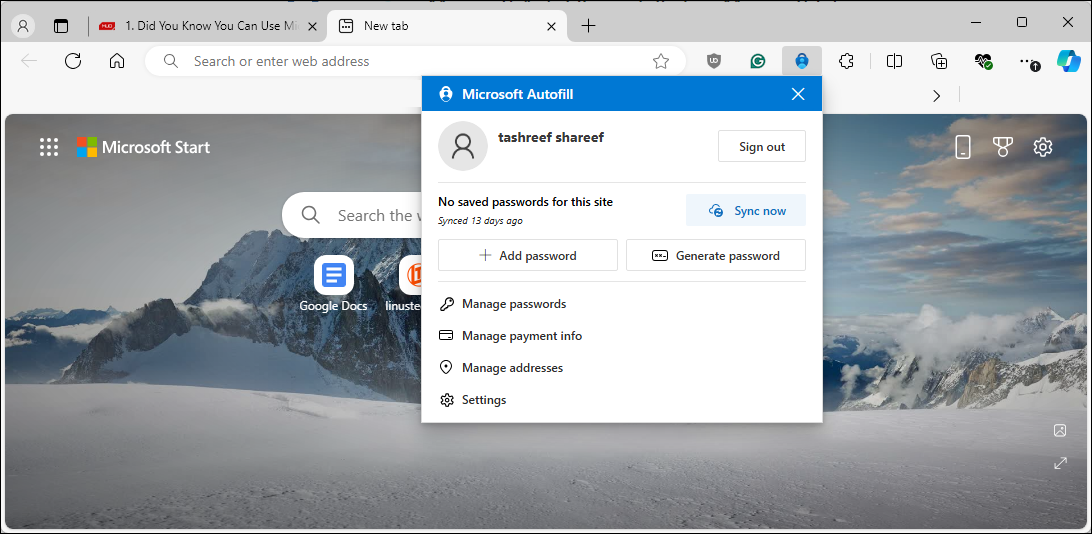
تکمیل خودکار مایکروسافت رمز عبور شما را از برنامه Authenticator همگام می کند. هنگامی که از وب سایتی با حساب ذخیره شده بازدید می کنید، تکمیل خودکار به طور خودکار نام کاربری و رمز عبور شما را پر می کند و شما را وارد می کند.
علاوه بر این، هر حساب ذخیره شده با استفاده از تکمیل خودکار نیز در همه دستگاه های شما با استفاده از Microsoft Authenticator در دسترس خواهد بود. اگرچه، باید با استفاده از دکمه Sync now در گوشه سمت راست بالای برنامه افزودنی، به صورت دستی همگام سازی کنید.
برای گزینه های بیشتر، به تب تنظیمات بروید. در اینجا، میتوانید اطلاعاتی را که Microsoft Autofill میتواند به صورت خودکار ذخیره و پر کند، نحوه تأیید هویت ترجیحی شما، و اینکه آیا تأیید هویت هنگام تکمیل خودکار رمز عبور و اطلاعات پرداخت مورد نیاز است را پیکربندی کنید.
Microsoft Authenticator کار می کند، اما مدیران رمزهای اختصاصی بیشتر ارائه می دهند
اگر به یک مدیر رمز عبور اولیه با امنیت خوب نیاز دارید، Microsoft Authenticator یک جایگزین مدیریت رمز عبور قوی است. همچنین راحت است، زیرا احراز هویت دو مرحله ای و ابزارهای مدیریت رمز عبور شما را در یک برنامه ادغام می کند.
با این حال، اگر به ویژگیهای بیشتری مانند توانایی سازماندهی رمزهای عبور جدید و موجود در پوشهها، پشتیبانی از پلتفرمهای مختلف، همگامسازی خودکار بین دستگاهها و سایر ویژگیهای برتر نیاز دارید، مدیریت رمز عبور اختصاصی همچنان گزینه بهتری است. در نهایت، بهترین انتخاب به نیازها و ترجیحات فردی شما بستگی دارد.